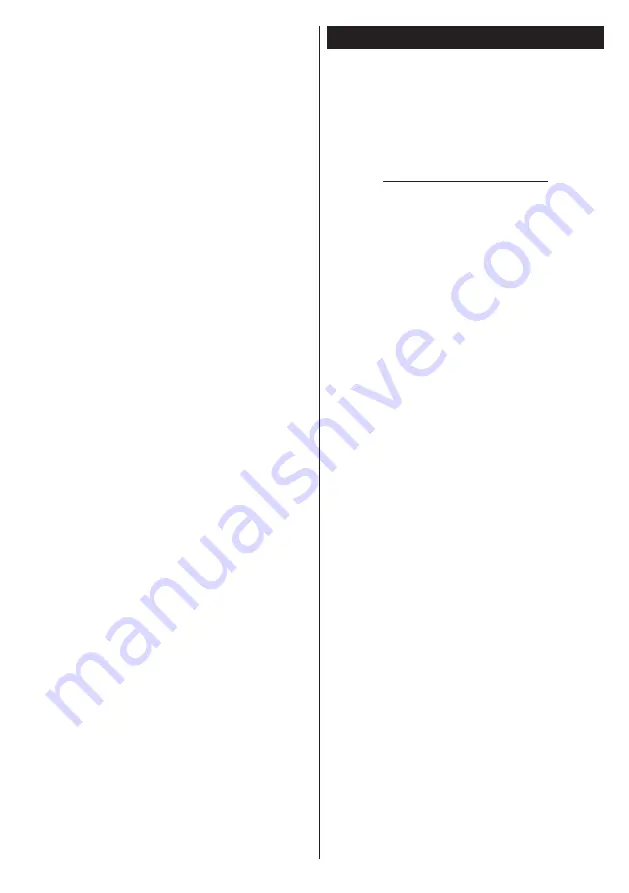
Nederlands
- 29 -
Als u het mediatype selecteert als
Video
en een
toestel kiest in het selectiemenu. Selecteer daarna de
map met videobestanden op het volgende scherm en
een lijst met alle beschikbare videobestanden wordt
weergegeven.
Om andere mediatypes in dit scherm weer te geven,
moet u teruggaan naar het hoofd
Media Browser
scherm en selecteer het gewenste mediatype en
voer daarna de netwerkselectie opnieuw uit. Of druk
op de
Blauwe
knop om snel te schakelen naar het
volgende mediatype zonder van netwerk te moeten
veranderen. Raadpleeg de
Mediabrowser menu
sectie voor bijkomende informatie over de weergave
van bestanden.
Ondertitelingbestanden werken niet als u video bekijkt
van het netwerk via de Audio Video delen functie.
U kunt slechts een televisie aansluiten op hetzelf-
de netwerk. Als er een probleem optreedt met het
netwerk moet u uw televisie uitschakelen en opnieuw
inschakelen. Trickmodus en verspringen worden niet
ondersteund door de Audio Video delen functie.
PC/HDD/Media Player of alle andere apparaten die
compatibel zijn, moeten worden gebruikt met bedrade
verbinding voor een hogere afspeelkwaliteit.
Gebruik de LAN-aansluiting om sneller bestanden te
kunnen delen met andere apparaten zoals computers.
Opmerking:
Het is mogelijk dat er Pc's bestaan die de Au-
dio Video delen functie niet kunnen gebruiken omwille van
de beheerder en veiligheidsinstellingen (zoals bedrijf pc's).
Voor een optimaal netwerk streaming met deze tv moet de
Nero software worden geïnstalleerd.
Nero MediaHome installatie
Om Nero MediaHome te installeren, gaat u door
als volgt:
Opmerking:
De Audio Video delen functie kan niet worden
gebruikt als het serverprogramma niet geïnstalleerd is op uw
PC of als de vereiste mediaserver software niet geïnstalleerd
is op het begeleidende apparaat.
1.
Voer de onderstaande link volledig in de adres-
balk van uw webbrowser.
http://www.nero.com/mediahome-tv
2.
Klik op de knop
Download
in de geopende pa-
gina. Het installatiebestand wordt gedownload
naar uw pc.
3.
Aan het einde van de download, dubbelklikt
u op het installatiebestand om de installatie
te starten. De installatie-assistent begeleidt u
doorheen het installatieproces.
4.
Het voorvereisten scherm verschijnt eerst. De
installatie-assistent controleert de beschikba-
arheid van de vereiste software van derden
op uw PC. Indien bepaalde toepassingen
ontbreken, worden ze vermeld en moeten ze
worden geïnstalleerd voor u de installatie kunt
verderzetten.
5.
Klik op de knop
Installeren
. Het geïntegreerde
serienummer verschijnt. Wijzig dit nummer niet.
6.
Klik op
Volgende
. Het scherm met de licen-
tievoorwaarden (EULA) verschijnt. Lees de
licentieovereenkomst zorgvuldig door en
selecteer het correcte vakje als u akkoord bent
met de voorwaarden van de overeenkomst. De
installatie is niet mogelijk zonder deze overeen-
komst.
7.
Klik op
Volgende
. In het volgende scherm kunt
u uw installatievoorkeuren instellen.
8.
Klik op de knop
Installeren
. De installatie
begint en eindigt automatisch. Een voortgangs-
balk geeft de voortgang van de installatieproce-
dure aan.
9.
Klik op de knop
Voltooien
. De installatie is
voltooid. U wordt naar de website van de nero
software geleid.
10.
Een snelkoppeling wordt op uw bureaublad
geplaatst.
Gefeliciteerd!
De installatie van Nero MediaHome is
voltooid op uw PC.
Open Nero MediaHome door te dubbelklikken op het
sneltoets pictogram.






























